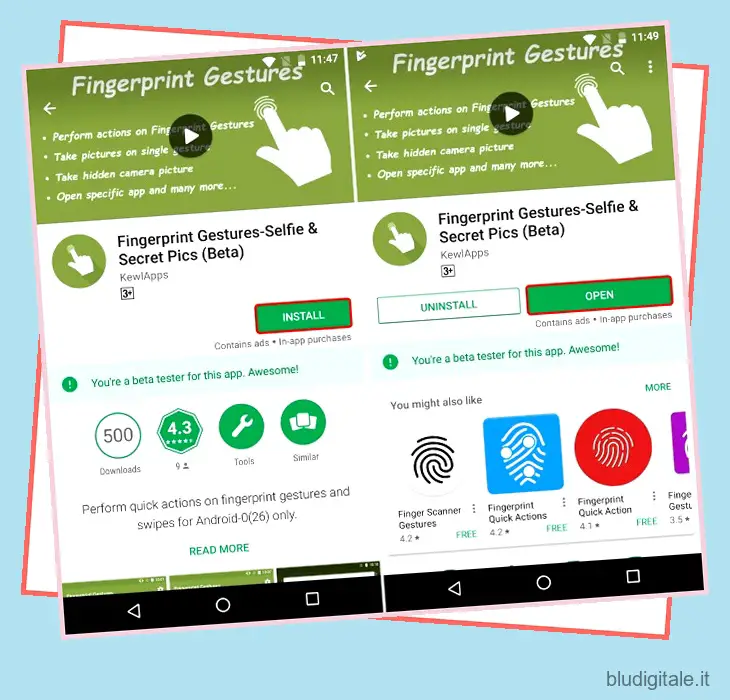I gesti delle impronte digitali sono in circolazione da un po’ di tempo ormai. La maggior parte dei dispositivi, come Google Pixel, presenta un singolo gesto di scorrimento verso il basso sul proprio scanner di impronte digitali per rivelare l’area notifiche. Altri produttori come Motorola sono andati oltre, con l’idea di sostituire completamente la barra di navigazione. Ad esempio, sul Moto G5, puoi scorrere verso sinistra per tornare indietro, toccare per tornare a casa e scorrere verso destra per le tue app recenti. Quindi, quando Android Oreo è entrato in scena, molti utenti si aspettavano che la possibilità di personalizzare i gesti delle impronte digitali diventasse una funzionalità nativa nel sistema operativo. Sebbene Android Oreo fosse dotato di una miriade di nuove funzionalità , la personalizzazione dei gesti delle impronte digitali non era una di queste. Bene, non preoccuparti, perché se possiedi un dispositivo Android Oreo e desideri sfruttare di più il sensore di impronte digitali sul tuo dispositivo, continua a leggere mentre ti spieghiamo come personalizzare i gesti delle impronte digitali sul tuo dispositivo Android Oreo:
Personalizza i gesti delle impronte digitali su Android Oreo
Nota: il seguente metodo richiede che i dispositivi eseguano Android Oreo 8.0. L’ho provato sul mio Nexus 5X e Pixel, entrambi con Android Oreo 8.0 di serie, e ha funzionato bene.
- Per iniziare, scarica l’app Fingerprint Gestures-Selfie & Secret Pics (gratuita) da qui sul tuo dispositivo.
Se volete continuare a leggere questo post su "Come personalizzare i gesti delle impronte digitali in Android Oreo" cliccate sul pulsante "Mostra tutti" e potrete leggere il resto del contenuto gratuitamente. ebstomasborba.pt è un sito specializzato in Tecnologia, Notizie, Giochi e molti altri argomenti che potrebbero interessarvi. Se desiderate leggere altre informazioni simili a Come personalizzare i gesti delle impronte digitali in Android Oreo, continuate a navigare sul web e iscrivetevi alle notifiche del blog per non perdere le ultime novità.
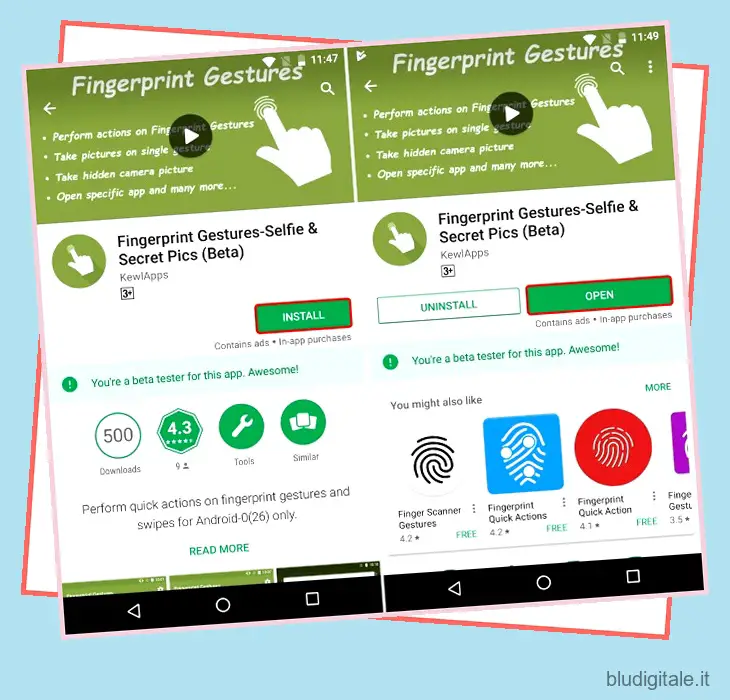
- Dopo aver scaricato l’app, vai su Impostazioni -> Accessibilità. Sotto la voce “Servizi scaricati”, tocca “FingerprintGestures: Servizio” . Nella nuova pagina che si apre, attiva l’interruttore per attivare il servizio di gesti di impronte digitali.
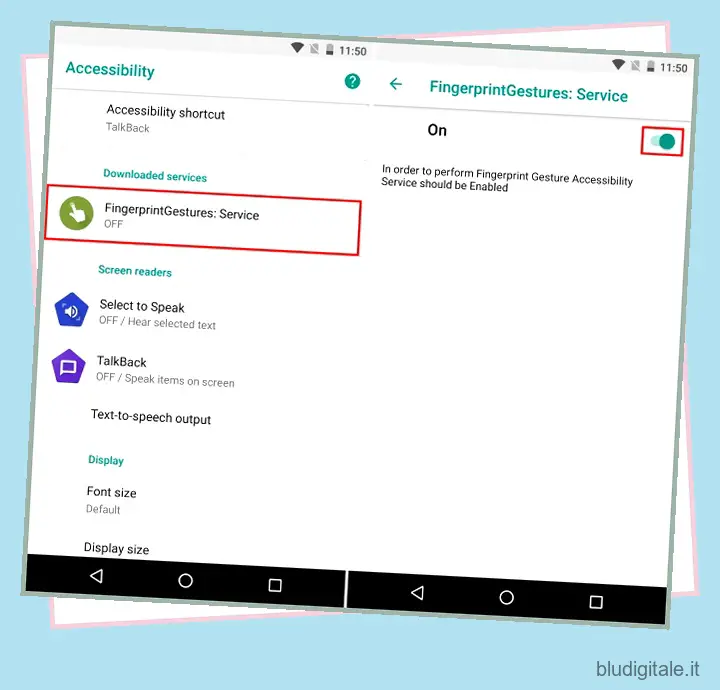
- Ora che hai abilitato il servizio, apri l’app Fingerprint Gestures . Ti verrà presentato un menu per personalizzare le varie azioni. I gesti inclusi stanno scorrendo verso l’alto, verso il basso, a sinistra oa destra sul sensore di impronte digitali.

- Per assegnare un’azione specifica a un gesto di scorrimento, tocca la voce di quel gesto . Ora ti verrà presentato un elenco per selezionare tra tutte le varie azioni disponibili. Utilizzando l’app, puoi selezionare un singolo tocco per tornare indietro, andare alla schermata iniziale, passare all’ultima app, scorrere lo schermo su e giù e molto altro. Inoltre, l’app ha anche il supporto per Tasker, che puoi utilizzare per creare azioni automatizzate . Seleziona la tua azione preferita dall’elenco.

- Allo stesso modo, puoi assegnare varie azioni a ciascun tipo di scorrimento sul sensore di impronte digitali. Ad esempio, nel mio caso, ho impostato gli swipe su e giù da utilizzare per scorrere lo schermo, mentre lo swipe sinistro per andare alla schermata iniziale e lo swipe destro per passare all’ultima app.

- Inoltre, toccando l’icona a forma di ingranaggio nell’angolo in alto a destra si accederà al menu delle impostazioni dell’app. Qui puoi abilitare la notifica costante dell’app che la aiuterà a mantenerla nella memoria del sistema. Inoltre, puoi scegliere di abilitare un feedback con vibrazione all’uso delle gesture impostate.

VEDERE ANCHE: Come verificare il supporto di Project Treble sul dispositivo Android Oreo
Fai di più con i gesti delle impronte digitali sul tuo dispositivo Android Oreo
I gesti delle impronte digitali si dimostrano certamente un modo più semplice per svolgere compiti normali. Invece di utilizzare la barra di navigazione o passare attraverso vari menu, puoi utilizzare un solo sensore di impronte digitali sul tuo dispositivo per eseguire tutte queste attività. Ma questo è quello che provo per i gesti delle impronte digitali. Qual è la tua opinione sui gesti delle impronte digitali? Hai personalizzato i gesti delle impronte digitali sul tuo dispositivo Android Oreo? Fateci sapere nella sezione commenti qui sotto.